Convertir AI en INDT
Comment convertir des fichiers Adobe Illustrator (AI) en modèles InDesign (INDT) pour des flux de travail de conception fluides.
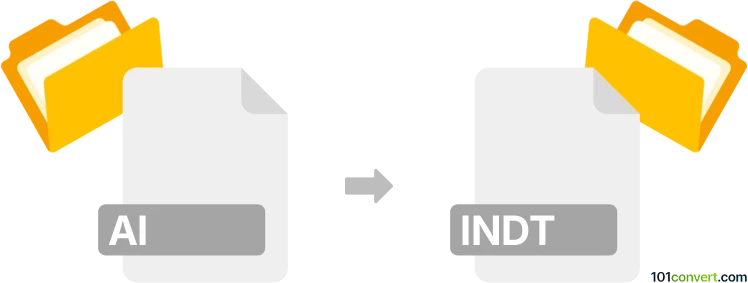
Comment convertir ai en fichier indt
- Autre
- Aucune note pour l'instant.
101convert.com assistant bot
1 j
Comprendre les formats de fichier AI et INDT
AI fichiers sont des fichiers de graphiques vectoriels créés par Adobe Illustrator. Ils sont largement utilisés pour les logos, illustrations et mises en page d'impression en raison de leur évolutivité et de leur prise en charge des fonctionnalités avancées de conception. INDT fichiers sont des modèles Adobe InDesign. Ces modèles fournissent des mises en page, styles et formats prédéfinis pour la création de documents cohérents dans Adobe InDesign.
Pourquoi convertir AI en INDT ?
Convertir un fichier AI en un modèle INDT permet aux designers d'utiliser les œuvres vectorielles comme un modèle réutilisable dans InDesign. Cela est utile pour intégrer des logos, illustrations ou éléments de conception dans des mises en page multi-pages ou publications.
Comment convertir AI en INDT
Il n'existe pas de conversion directe en une étape de AI à INDT. Cependant, vous pouvez importer les œuvres d'art AI dans InDesign et enregistrer le document en tant que modèle INDT. Voici comment :
- Ouvrez Adobe InDesign.
- Allez dans Fichier → Nouveau → Document pour créer un nouveau projet.
- Utilisez Fichier → Placer pour importer votre fichier AI dans le document.
- Arrangez et formatez l'œuvre comme nécessaire dans votre mise en page.
- Une fois satisfait, allez dans Fichier → Enregistrer sous et choisissez Modèle InDesign (*.indt) comme type de fichier.
Meilleur logiciel pour la conversion AI en INDT
Le logiciel le plus fiable pour ce processus est Adobe InDesign, car il supporte nativement à la fois l'importation de fichiers AI et la création de modèles INDT. Bien que certains convertisseurs en ligne prétendent gérer cette conversion, ils manquent souvent de support pour les fonctionnalités complexes de vecteurs et les paramètres de modèle.
Conseils pour une conversion sans problème
- Assurez-vous que votre fichier AI est sauvegardé dans une version compatible pour l'importation dans InDesign.
- Flatten les effets complexes ou transparences dans Illustrator avant l'importation.
- Vérifiez que toutes les polices et images liées sont disponibles pour éviter les éléments manquants dans le modèle.
Remarque : cet enregistrement de conversion ai vers indt est incomplet, doit être vérifié et peut contenir des inexactitudes. Veuillez voter ci-dessous pour savoir si vous avez trouvé ces informations utiles ou non.